Membership Accessは会員専用のウェブサイトやコンテンツにアクセスするための仕組みです。このシステムには一般公開されていないページが含まれており、会員のみが利用できる特典や情報が提供されています。今回は、Membership Accessに存在する2つのページを確認する方法を解説いたします。ぜひ最後までご覧ください。
今回お届けするノウハウはこちら
Membership Accessに存在する2つのページの違いについて確認しておこう!

このレッスンでは、Membership Accessに存在する2つのページを確認します。
Membership Accessログインページ
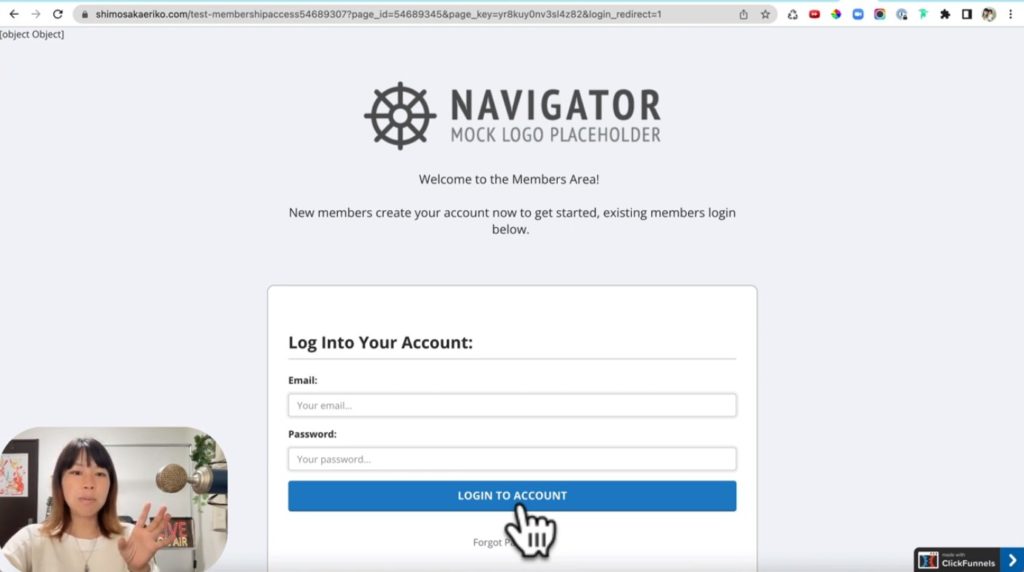
まず、Membership Accessとはどこかを見ていきます。実際の画面を見せながら説明します。これが前回一緒にテンプレートから作ったMembership Accessのページです。これはプレビューした画面になります。
これを見ると、Log Into Your Accountと書いてあることが分かります。項目にはEmailを入れるところとPasswordを入れるところがあります。これは、会員登録をした後の人がログインをするための画面です。
皆さんもどこかのサイトに会員登録をした後、既にパスワードを設定した後は、EmailアドレスとPasswordを入れてボタンを押すと会員サイトに入れる、そんなことを経験したことはありませんか。それが1つ目のページです。もう1つのページは先ほどと凄く似ています。ボックスを見てみましょう。
Membership Access会員登録ページ
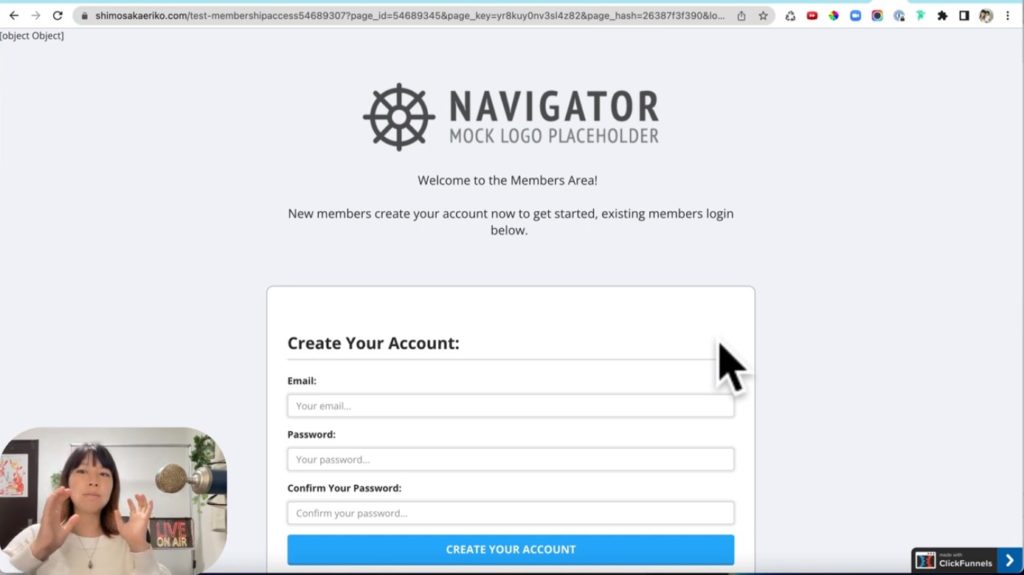
こちらは先ほどのログイン画面と違って、Email、Password、Confirm Your Passwordと、3つ入力する項目があります。先ほどお見せしたのは、Email、Passwordの2つの項目しかありませんでした。もう1つのページにはEmail、Password、Confirm Your Passwordの3つの項目があります。こちらは何かというと、会員登録の画面になります。
お客様はこのページに来て、会員サイトにログインする前に自分のアカウントをこの画面で作ることができる、そういった役割を持ったページです。
お客様はEmailアドレスを入れて、自分の好きなPasswordを入れます。その後入力したものを確認するために、もう一度Passwordをいれて、CREATE YOUR ACCOUNTを押すと、会員サイトのアカウントを作ることができるといった役割を持つページになります。
ClickFunnelsには、このように2つの項目があるLog Into画面を持つページと、3つの項目がある会員アカウントを作るページが存在します。2つのページとは、ログインページと会員登録ページということを覚えておいてください。
次の記事では、Membership Accessにオリジナルデザインを追加する方法ということで、あなたなりのカスタマイズをしていきましょう。
Membership Accessの2つのページの違いまとめ
今回は、Membership Accessの2つのページの違いについてお話ししてきました。改めてですが、Membership Accessには、既に会員になっている人がログインする画面と、まだ会員ではない人が会員登録をする画面の2つのページがあることを覚えておいてください。最後までご覧いただき、ありがとうございました。
